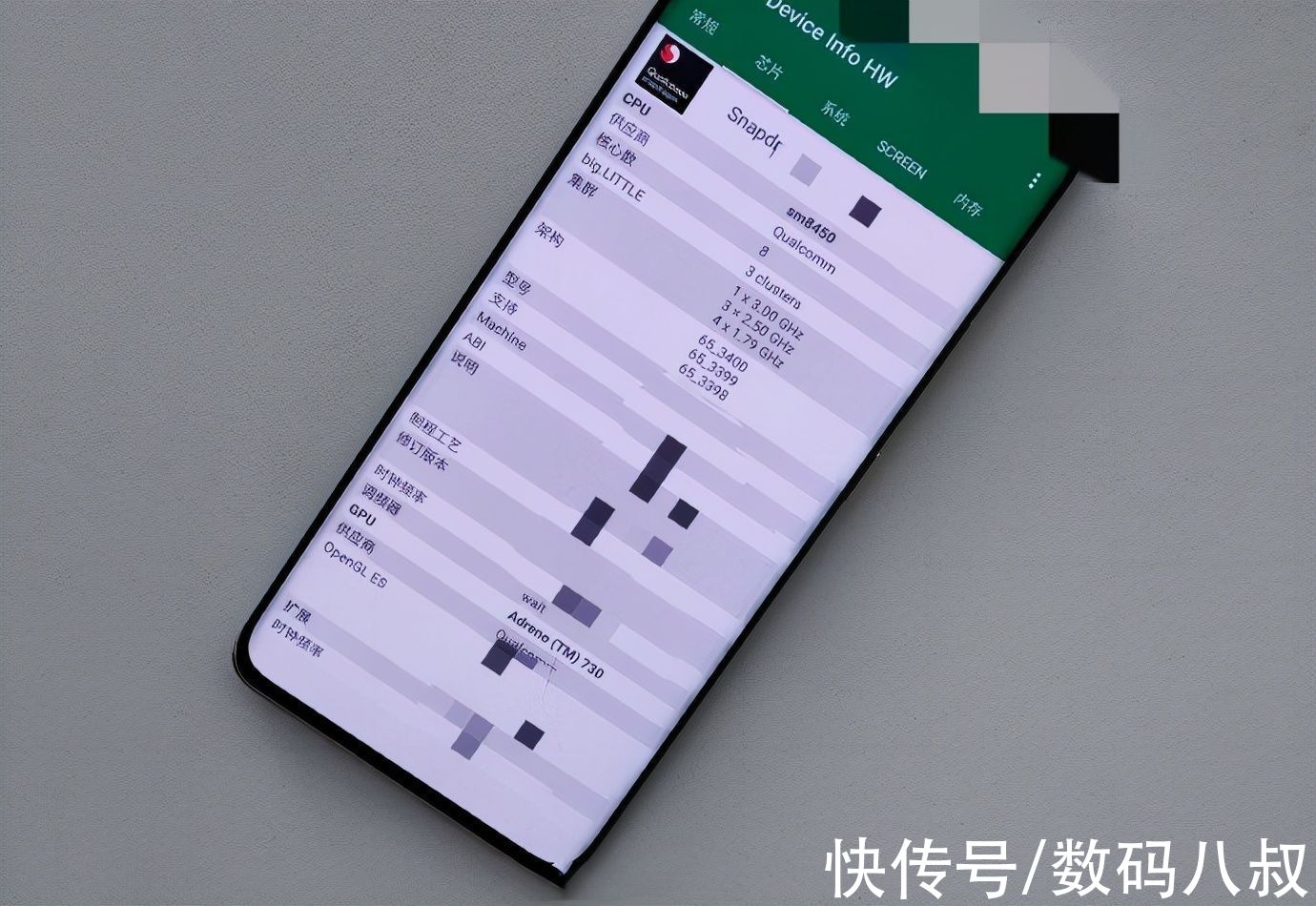文章插图
可能有一些新手朋友刚刚从xp平台转向win7平台,不太习惯win7平台的这种超级任务栏 , 今天,小编就来教大家如何把win7超级任务栏的样式还原成xp任务栏的样式 。
win7的超级任务栏是这样的:

文章插图
按照下面的步骤,一步一步来,开始吧!
第一步:在win7超级任务栏空白处右击,选择属性 。选择“使用小图标”,任务栏按钮 , 选择“当任务被占满时合并”;如下图:

文章插图
第一步结束后 , 效果是这样的,是不是有点xp任务栏的味道了 。

文章插图
第二步:找回“快速启动” 。在任务栏空白处右击,移至顶部的“工具栏” , 在右侧弹出 菜单中选择“新建工具栏” , 路径是这个 C:Users“ 用户名”AppDataRoaming MicrosoftInternet ExplorerQuick Launch 。如果在当前用户名下找不到AppData 文件夹,应该是系统 设置了不显示隐藏,在文件夹选择中,调一个地方 。如下图:

文章插图
【如何把win7超级任务栏的样式还原成xp任务栏的样式?】第二步结束之后,是这个样子了 。

文章插图
第三步:调整快速启动 。在QuickLanch处右击,取消选择“显示文本”和“显示标题” 。如下图:

文章插图
将任务栏上的所有窗口关闭或解锁,任务栏此时为空了 。在空白处右击,反选“锁定任务栏” 。拖动任务栏到最左边,调整快速启动中各启动项的顺序 , 最后记得锁定任务栏就行了 。
最终效果 , 是不是很像xp下的任务栏了!

文章插图
不过 , 我感觉win7的超级任务栏非常好用,并不建议朋友们把超级任务栏改成xp的任务栏样式 。
推荐阅读
- win10正式版explorer.exe运行服务器失败怎么解决
- 2023广州南沙区元宵节烟花没有预约怎么办?
- 哈弗h6后排座垫怎么拆
- 2023广州南沙区元宵节烟花预约地址入口
- 卫生间地漏为什么会是正压的 卫生间地漏为什么会是正压
- 怎么克制自己节约用钱的毛病 怎么克制自己节约用钱
- 大力神运输机驾驶舱 大力神运输机如何驾驶
- 创维电视连接WiFi出现有线接入和登录设置 怎么解决电视连接wifi的问题
- 做梦跑步却怎么使劲也跑不动